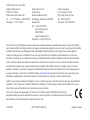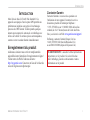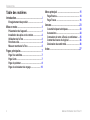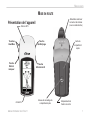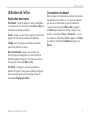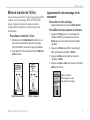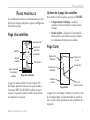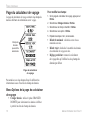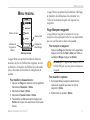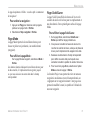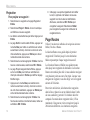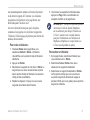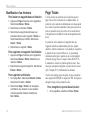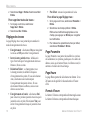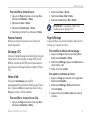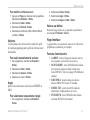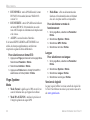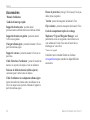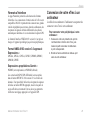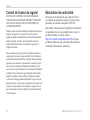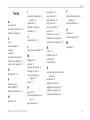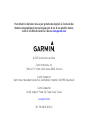Garmin eTrex H Manuel utilisateur
- Catégorie
- Navigateurs
- Taper
- Manuel utilisateur
Ce manuel convient également à

eTrex
®
H
Manuel d’utilisation
navigateur personnel

1200 East 151
st
Liberty House
nd
m
Garmin
®
™
myGarmin
™
®
®
®
®
®

Manuel d’utilisation de l’eTrex H i
IntroductIon
IntroductIon
Enregistrement du produit
m.
Contacter Garmin
.
AVERTISSEMENT :Informations
importantes sur le produit et la sécurité

ii Manuel d’utilisation de l’eTrex H
IntroductIon
Table des matières
Introduction ........................................................i
Enregistrement du produit ..................................i
Mise en route ....................................................1
Présentation de l’appareil ...................................1
Installation des piles et du cordon ....................2
Utilisation de l’eTrex ...........................................3
Fonctions clés .....................................................4
Mise en marche de l’eTrex ..................................5
Pages principales .............................................7
Page Vue satellites ..............................................7
Page Carte ............................................................7
Page du pointeur .................................................9
Page du calculateur de voyage ...................... 10
Menu principal ...............................................11
Page Routes ...................................................... 14
Page Traces ...................................................... 16
Annexe.............................................................23
Caractéristiques techniques ........................... 23
Accessoires ...................................................... 24
Connexion de votre eTrex à un ordinateur .... 25
Contrat de licence du logiciel ......................... 26
Déclaration de conformité ............................... 26
Index ................................................................27

Manuel d’utilisation de l’eTrex H 1
MIse en route
MIse en route
Présentation de l’appareil
Emplacements de
xation du cordon
Cache du
compartiment
à piles
Anneau de verrouillage du
compartiment à piles
Alimentation externe et
connecteur de données
(sous le cache étanche)
Ecran ACL
Antenne GPS
Touche
Quitter/page
Touche
Marche/arrêt
Touches
Haut/Bas
Touche
Entrée/
marquer

2 Manuel d’utilisation de l’eTrex H
MIse en route
Installation des piles et du cordon
Compartiment
à piles
Emplacement
pour tige de
blocage
Pour installer les piles :
1. Retirez le cache du compartiment à piles en tournant
l’anneau de verrouillage dans le sens inverse des
aiguilles d’une montre, puis tirez.
2. Insérez les piles en observant la bonne polarité.
Pour installer le cordon :
la boucle du cordon dans l’emplacement prévu à cet
effet à la base de l’appareil.
Installation du cordon

Manuel d’utilisation de l’eTrex H 3
MIse en route
Utilisation de l’eTrex
Explication des termes
Sélectionner
Haut et Bas
Touche
Champ
Barre de délement
Haut ou Bas.
Par défaut
Réglage par défaut.
Conventions du manuel
Haut ou Bas
sur Entrée
TracesParamètre
TracesEntrée
Paramètre
Entrée.

4 Manuel d’utilisation de l’eTrex H
MIse en route
HAUTE SENSIBILITE
Fonctions clés
Touches HAUT/BAS
Touche ENTRÉE/MARQUER
Marquer
Touche QUITTER/PAGE
Touche MARCHE/ARRÊT

Manuel d’utilisation de l’eTrex H 5
MIse en route
Mise en marche de l’eTrex
Pour allumer et éteindre l’eTrex :
1. Maintenez la touche Marche/arrêt enfoncée. Lors
de la mise sous tension de l’appareil, une page
2. Pour éteindre l’eTrex, maintenez la touche
Marche/
arrêt enfoncée.
Prêt à naviguerPage Vue satellites
Ajustement du rétro-éclairage et du
contraste :
Pour activer le rétro-éclairage :
Appuyez brièvement sur la touche Marche/arrêt.
Pour dénir la durée et ajuster le contraste :
1. Appuyez sur Page
Entrée pour ouvrir la fenêtre du rétro-éclairage/
contraste.
2. Appuyez sur
Entrée
délai, puis faites une sélection > Entrée.
3. Appuyez sur
Bas pour accéder au curseur de
contraste > Entrée.
4. Appuyez sur
Haut ou Bas pour ajuster le contraste >
Quitter pour fermer.
Options de délai de
rétro-éclairage et curseur
d’ajustement du contraste

6 Manuel d’utilisation de l’eTrex H
MIse en route
Sélection d’options et entrée de
données
Haut/Bas
Pour choisir et activer une option :
1. Dans toute autre page que la page Menu, appuyez
sur Entrée
2. Appuyez sur les touches
Haut ou Bas pour déplacer
la sélection vers le haut ou vers le bas dans le menu.
Pour sélectionner une option, appuyez sur Entrée.
Pour quitter un menu ou retourner au réglage
précédent :
Appuyez sur Quitter/page. La touche Quitter/page
permet de revenir en arrière. Appuyez à plusieurs
reprises sur Quitter/page pour revenir à la page
d’accueil. Sur la page d’accueil, appuyez sur la
Messages à l’écran
Entrée

Manuel d’utilisation de l’eTrex H 7
Pages PrIncIPales
Pages PrIncIPales
Page
Page Vue satellites
Votre position
Message d’état
Satellites
Page Vue satellites
Barre d’intensité
des signaux
satellites
Signaux
satellites
Précision de
la position
(estimation)
Options de la page Vue satellites
ENTRÉE.
Conguration de l’afchage
Détails satellites
Page Carte
Votre position
Pointeur vers
le nord
Chemin vers la
destination
Waypoint de
destination
Echelle de
la carte
Trace
(Journal de suivi)
Page Carte
suivi. La
•
•

8 Manuel d’utilisation de l’eTrex H
Pages PrIncIPales
Haut. La
Bas
Options de la page Carte
Ori. carte trace haut/Orien carte nrd en haut
Zoom auto on/off
Haut ou Bas
•
•
Masquer waypoints
Montrer ligne route/ligne direct.
Stop Navigation
Pour sélectionner une option de la page
Carte :
1. Appuyez sur Entrée sur la page Carte.
2. Appuyez sur la touche
Haut ou Bas pour mettre une
option en surbrillance, puis appuyez sur Entrée.
REMARQUE :
•
•
•

Manuel d’utilisation de l’eTrex H 9
Pages PrIncIPales
Page du pointeur
Compas
Durée du trajet
Distance en ligne
droite jusqu’à la
destination
Waypoint
(destination)
Symbole de la
destination
Page du pointeur
Données de voyage
pouvant être
sélectionnés
Ligne de
direction mobile
Flèche de direction
(à suivre)
Le
votre destination est devant vous.
REMARQUE :
Haut ou Bas
Options de la page du pointeur
Réinit.vit maximale
Réinit. trajet
Stop Navigation
ni
Pour sélectionner une option de la page du
pointeur :
1. Sur la page du pointeur, appuyez sur Entrée.
2. Sélectionnez une option >
Entrée
prend effet et le menu d’options se ferme.
Pour modier un champ de données :
•
•
•

10 Manuel d’utilisation de l’eTrex H
Pages PrIncIPales
Page du calculateur de voyage
Page du calculateur
de voyage
Champs de
données
pouvant être
sélectionnés
Menu Options de la page du calculateur
de voyage
Changer donnée
DONNÉE
•
Pour modier les champs :
1. Sur la page du calculateur de voyage, appuyez sur
Entrée.
2. Sélectionnez
Changer donnée > Entrée.
Entrée.
4. Sélectionnez une option >
Entrée.
5. Répétez les étapes 3 et 4, si nécessaire.
Réinit.vit maximale
Réinit. trajet
Réglage par défaut
•
•
•

Manuel d’utilisation de l’eTrex H 11
Menu PrIncIPal
Menu PrIncIPal
Menu principal
Indicateur de
rétroéclairage
Options du menu
Heure et date
Indicateur de
charge de la
batterie
Pour modier le fuseau horaire :
1. Appuyez sur Page pour basculer vers la page Menu.
Sélectionnez Paramètre > Entrée.
2. Sélectionnez
Heure > Entrée.
3. Sélectionnez
Fuseau horaire > Entrée.
Entrée une fois que vous avez trouvé le bon fuseau
horaire.
Page Marquer waypoint
Pour marquer un waypoint :
Appuyez sur Page pour basculer vers la page Menu.
Appuyez sur la touche Haut ou Bas pour mettre en
surbrillance Marque. Appuyez sur Entrée.
REMARQUE :
Pour modier le symbole :
1. Sur la page Marquer waypoint, sélectionnez le
symbole de waypoint (au-dessus du nom du
waypoint) >
Entrée.
2. Sélectionnez un symbole >
Entrée.

12 Manuel d’utilisation de l’eTrex H
Menu PrIncIPal
Pour modier le nom :
1. Sur la page Marquer waypoint, sélectionnez le nom
numérique > Entrée.
2. Sélectionnez une lettre >
Entrée. Une fenêtre
nouvelle lettre et appuyez sur
Entrée.
3. Sélectionnez
OK > Entrée.
Page Waypoints
Pour sélectionner un waypoint :
1. Appuyez sur Page pour basculer vers la page Menu.
Sélectionnez Waypoints > Entrée.
2. Sélectionnez l’onglet alphabétique contenant le
waypoint >
Entrée. Sélectionnez le waypoint >
Entrée.
Pour afcher la page LE + PROCHE :
1. Sur la page Waypoints, sélectionnez Le + proche.
Appuyez sur Entrée. La page Waypoints les plus
proches
proches, avec leur nom et leur distance de votre
emplacement.
2. Sélectionnez un waypoint dans cette liste >
Entrée.
Pour supprimer tous les waypoints :
Sur la page Waypoints, sélectionnez Suppr
tout > Entrée
demande si vous voulez vraiment supprimer tous les
waypoints. Si oui, sélectionnez Oui > Entrée.
Pour indiquer le début d’un élément Rallier :
1. Appuyez sur Page pour basculer vers la page Menu.
2. Sélectionnez
Waypoints > Entrée.
3. Sélectionnez l’onglet contenant le waypoint vers
lequel vous souhaitez naviguer >
Entrée.
4. Sélectionnez le waypoint >
Entrée.
5. Sélectionnez
Rallier > Entrée.

Manuel d’utilisation de l’eTrex H 13
Menu PrIncIPal
Pour arrêter la navigation :
1. Appuyez sur Page pour basculer vers la page du
pointeur ou la page Carte > Entrée.
2. Sélectionnez
Stop navigation > Entrée.
Page Mode
Pour afcher la page Mode :
Sur la page Réviser waypoint, sélectionnez Mode >
Entrée.
Page Soleil/Lune
Pour afcher la page Soleil/Lune :
1. Sur la page Mode, sélectionnez Soleil/Lune >
Entrée
coucher du soleil et de la lune, ainsi que la phase de
la lune pour l’emplacement du waypoint et la date.
3. Saisissez une date dans le champ correspondant
souhaitez consulter la position du soleil et de la lune.
4. Pour revenir à la page Mode, sélectionnez l’option
Mode au bas de la page > Entrée.

14 Manuel d’utilisation de l’eTrex H
Menu PrIncIPal
Projection
Pour projeter un waypoint :
1. Sélectionnez un waypoint sur la page Waypoints >
Entrée.
2. Sélectionnez
Project > Entrée. Un nom numérique
est affecté au nouveau waypoint.
3. La distance est sélectionnée par défaut. Appuyez sur
Entrée.
la touche
Bas pour mettre en surbrillance le numéro
suivant dans le champ. Une fois le numéro de votre
choix sélectionné, appuyez sur Entrée pour activer
la liste déroulante des numéros.
5. Sélectionnez le numéro approprié >
Entrée. Une fois
tous les numéros saisis, sélectionnez OK > Entrée.
sur la touche
Bas pour mettre en surbrillance le
champ de relèvement > Entrée
7. Appuyez sur la touche
Bas pour sélectionner le
numéro suivant dans le champ. Une fois le numéro
de votre choix sélectionné, appuyez sur Entrée pour
activer la liste déroulante des numéros.
8. Sélectionnez le numéro approprié >
Entrée. Une
fois tous les numéros correctement saisis, mettez en
surbrillance OK > Entrée.
le nom, le symbole et la hauteur du nouveau
effectuées, sélectionnez OK > Entrée pour
enregistrer le waypoint. Sélectionnez Rallier
pour enregistrer le waypoint et commencer la
navigation directe.
Page Routes

Manuel d’utilisation de l’eTrex H 15
Menu PrIncIPal
Pour créer un itinéraire :
1. Choisissez Route dans la page Menu, puis
sélectionnez Nelle rte > Entrée. Un itinéraire
sélectionné.
2. Appuyez sur
Entrée.
3. Sélectionnez le waypoint de votre choix >
Entrée. Le
waypoint que vous venez de sélectionner est placé
dans le premier champ de l’itinéraire et le deuxième
champ est mis en surbrillance.
4. Répétez les étapes 2 et 3 jusqu’à ce que tous les
waypoints soient saisis dans l’itinéraire.
5. Une fois tous les waypoints de l’itinéraire saisis,
appuyez sur Page
REMARQUE :
Pour activer un itinéraire :
1. Sur la page Routes, sélectionnez l’itinéraire que
vous souhaitez suivre > Entrée.
2. Sélectionnez
Suivre > Entrée
sélectionner le waypoint de destination.
3. Sélectionnez un waypoint de destination >
Entrée.
L’eTrex part du principe que vous vous trouvez
au premier waypoint de l’itinéraire et la page du
waypoint de l’itinéraire.

16 Manuel d’utilisation de l’eTrex H
Menu PrIncIPal
Modication d’un itinéraire
Pour insérer un waypoint dans un itinéraire :
1. Appuyez sur Page et basculez vers la page Menu.
Sélectionnez Routes > Entrée.
2. Sélectionnez un itinéraire >
Entrée.
3. Sélectionnez le waypoint devant lequel vous
souhaitez insérer un autre waypoint >
Entrée. La
Insérer > Entrée.
4. Sélectionnez un waypoint >
Entrée.
Pour supprimer un waypoint d’un itinéraire :
1. Appuyez sur Page et basculez vers la page Menu.
Sélectionnez Routes > Entrée. Sélectionnez un
itinéraire > Entrée.
2. Sélectionnez le waypoint à supprimer. Sélectionnez
Enlever > Entrée.
Pour supprimer un itinéraire :
1. Sur la page Menu. Sélectionnez Routes > Entrée.
Sélectionnez l’itinéraire > Entrée.
2. Sélectionnez
Suppr > Entrée. Un message de
vraiment supprimer l’itinéraire. Sélectionnez
Oui > Entrée.
Page Traces
L
FIN
Pour enregistrer le journal de suivi actuel :
1. Sur la page Menu, sélectionnez Trace > Entrée.
La page est en cours de chargement...
La page est en cours de chargement...
La page est en cours de chargement...
La page est en cours de chargement...
La page est en cours de chargement...
La page est en cours de chargement...
La page est en cours de chargement...
La page est en cours de chargement...
La page est en cours de chargement...
La page est en cours de chargement...
La page est en cours de chargement...
La page est en cours de chargement...
-
 1
1
-
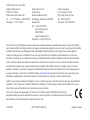 2
2
-
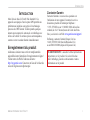 3
3
-
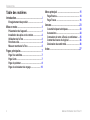 4
4
-
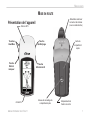 5
5
-
 6
6
-
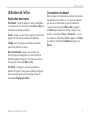 7
7
-
 8
8
-
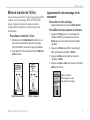 9
9
-
 10
10
-
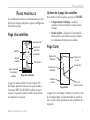 11
11
-
 12
12
-
 13
13
-
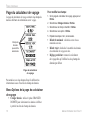 14
14
-
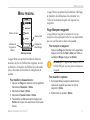 15
15
-
 16
16
-
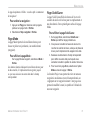 17
17
-
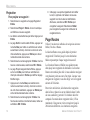 18
18
-
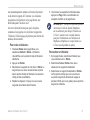 19
19
-
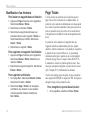 20
20
-
 21
21
-
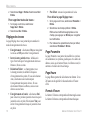 22
22
-
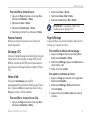 23
23
-
 24
24
-
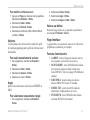 25
25
-
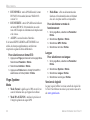 26
26
-
 27
27
-
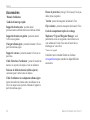 28
28
-
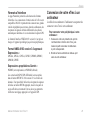 29
29
-
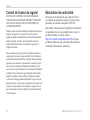 30
30
-
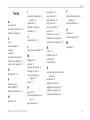 31
31
-
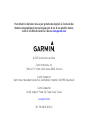 32
32
Garmin eTrex H Manuel utilisateur
- Catégorie
- Navigateurs
- Taper
- Manuel utilisateur
- Ce manuel convient également à
Documents connexes
-
Garmin eTrex Vista® H Manuel utilisateur
-
Mode d'Emploi pdf Garmin eTrex Vista® H Guide de démarrage rapide
-
Garmin eTrex®, RoHS-compliant Manuel utilisateur
-
Garmin eTrex H Guide de démarrage rapide
-
Garmin eTrex Legend HCx Manuel utilisateur
-
Garmin eTrex Vista® C Manuel utilisateur
-
Garmin Colorado® 400i, U.S. Manuel utilisateur
-
Garmin GPSMAP 640 Manuel utilisateur
-
Garmin GPSMAP® 525/525s Manuel utilisateur
-
Garmin eTrex Legend HCx Guide de démarrage rapide